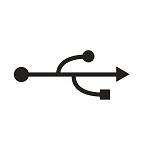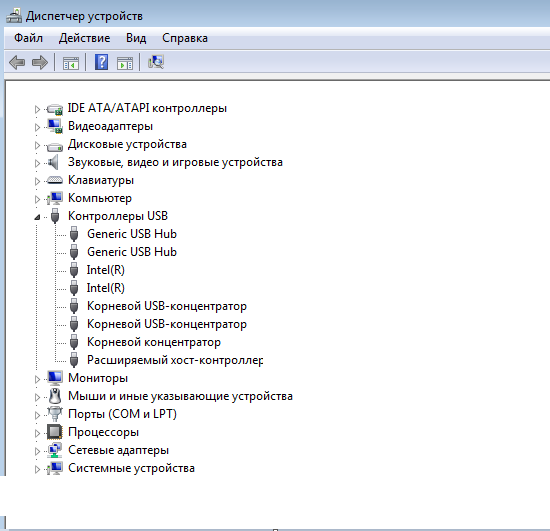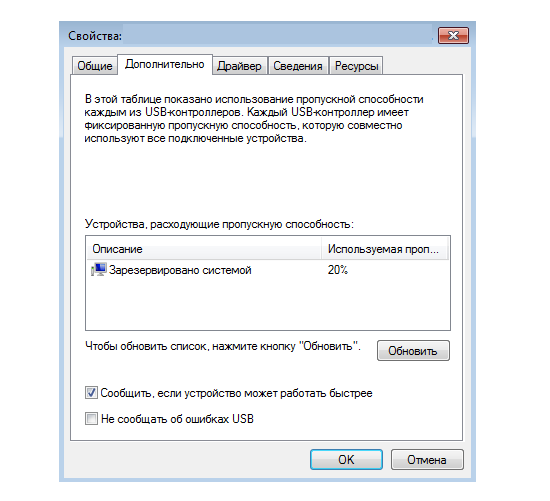это устройство может работать быстрее как исправить виндовс 7
Блог молодого админа
Увлекательный блог увлеченного айтишника
Это устройство может работать быстрее. Что это за ошибка и как с ней бороться?
Я просто уверен в том, что среди пользователей ПК нет ни одного человека, который не сталкивался бы с одной очень интересной проблемой. При подключении флешки или любого другого USB-устройства в порт на экране монитора появляется ошибка: «Это устройство может работать быстрее, если его подключить к более скоростному порту». Часто пользователи недоумевают, что значит эта ошибка и как с ней бороться. Обо всем этом я расскажу вам прямо сейчас.
Описание
Технология USB (от английского Universal Serial Bus — универсальная последовательная шина) — это интерфейс передачи данных для периферийных устройств. Сюда могут относится самые различные гаджеты: принтер, сканер, МФУ, жесткий диск, флеш-карта, фотоаппарат, мобильный телефон и т.д. Таким образом был создан фактически универсальный порт, который поддерживает большая часть известных нам устройства.
Разработкой технологии занимались сразу несколько фирм-гигантов, благодаря которым в том числе она стала столь популярной и успешной. Вот эти компании: Philips, US Robotics, Microsoft и Intel. Первая спецификация USB 1.0 была подготовлена в 1995 году, тогда же она вышла в виде патча к операционной системе Windows 95, а в ОС Windows 98 поддержка была встроена по-умолчанию. Правда, примерно первые пять лет формат практически не пользовался успехом, однако к началу 2000 годов большая часть периферийных устройств оснащалась новым интерфейсом с поддержкой USB.
Спецификация USB 2.0 впервые была показана в 2000 году и благополучно дожила до наших дней. Однако уже в середине «нулевых» производители жестких дисков буквально уперлись в ограничение скорости данной спецификации, в результате чего потребовался новый протокол. Так появился USB 3.0. Правда, конкретно эта спецификация пока не стала успешной, потому что производители материнских плат по-прежнему стараются использовать протокол USB 2.0 (видимо, в целях экономии). Впрочем, это всего лишь вопрос времени.
Как вы могли догадаться, все интерфейсы, а их, условно говоря, всего четыре (USB 1.0, 1.1, 2.0 и 3.0), в глазах обычного пользователя различаются лишь скоростью записи и передачи данных. На самом же деле эти протоколы имеют существенные отличия и помимо скорости, которые для простого обывателя, опять же, ничего не значат.
Ошибка USB
Итак, теперь вы в общих словах представляете, что это за технология такая USB. Теперь самое время вернуться к нашему главному вопросу.
Суть ситуации: допустим, вы подключаете флешку к порту и на экране появляется сообщение «Это устройство может работать быстрее, если его подключить к USB 3.0». Данное сообщение говорит о том, что вы подключили устройство, поддерживающее протокол USB 3.0 к компьютеру, который пока что еще поддерживает только протокол 2.0 и ниже. Вот, собственно, и все. Более того, это не ошибка вовсе, как считают многие, а всего лишь предупреждение, на которое вы можете не обращать свое внимание.
Тем не менее, некоторые пользователи все же задают вопрос — что, мол, сделать, что бы сообщение не появлялось каждый раз на экране? Могу посоветовать лишь отключить его. Делается это очень просто.
Заходим в диспетчер устройств (для Windows 7: Панель управления — Система — Диспетчер устройств) и ищем здесь «Контроллеры USB» (в Windows XP подраздел, если не ошибаюсь, называется «Контроллеры универсальной последовательной шины USB»).
Перед вами контроллеры. Наводим стрелку мыши на любой из них, нажимаем на правую кнопку и выбираем пункт «Свойства», вкладка «Дополнительно». Здесь увидите такую надпись: «Сообщить, если устройство может работать быстрее». Снимите галочку рядом с ней и нажмите ОК. После этого никаких сообщений появляться не будет.
Можно ли как-то еще решить этот вопрос? Конечно же, можно. Если вы используете для работы обычный ПК, то можете приобрести себе USB-плату, поддерживающую USB 3.0, благо, продаются они практически в любом компьютерном магазине. Вот только порты будут находиться на задней части корпуса системного блока — вставлять гаджеты не очень удобно. С другой стороны, можно использовать удлинитель. Вот, собственно, и все решения проблемы на сегодня.
Комментарии к записи “ Это устройство может работать быстрее. Что это за ошибка и как с ней бороться? ”
если бы не вы, то никогда бы не узнал, что у меня стоит usb 3.0! сейчас на материнке обнаружил!
спасибо. я всегда раньше думал, что это ошибка и ее надо исправить. теперь-то все понятно
а, ну теперь все ясно. а когда usb 4.0 выйдет, его мой комп тем более видеть не будет?)
норм, а то я все голову забивал, че это за ошибка. теперь не буду обращать внимания на нее 🙂
у меня поддерживается usb 3.0, но разницы в скорости я почему-то не заметил
Значит неправильно мерил. Разница очень внушительная, уж поверь.
я подключал переходник к материнке для usb 3.0. поставил дрова, но он не работает почему-то. что делать?
вообще не работает? у меня работает, но скорость передачи даже хуже :/
когда выйдет следующая версия usb?
А что делать, если такое сообщение и очень низкая скорость такая, что невозможно фильм передать, как это исправить?
Такое проявляется после удаления некоторых программ. Достаточно удалить в диспетчере устройств USB устройства и перезагрузить компьютер. Ошибка будет исправлена. Я думаю люди интересуются этим вопросом, как правило, в этом контексте, а не потому что купили старое железо.
просто почти все материнки пока поддерживают usb 2.0 и немногие — 3.0. отсюда и проблема.
А что делать, если подключаешь устройство USB 2.0 к порту на ПК с USB 2.0, и все равно выскакивает это предупреждение? Причем скорость остается низкой (как для 1,0). Иногда помогает переподключить устройство в тот же порт.
PS ПК десктопный (не ноут, так что проблема с нехваткой питания на порт маловероятна). Подключаю к разъемам на задней панели системника (которые в материнке). Устройство — планшет Nexus, соответственно подключаю через кабель длиной порядка 1м, который шел в комплекте с планшетом.
А у меня вот так было: Купил внешний ж.д. с usb 3.0 шнуром, в первый раз вставил, всё было нормально. Потом копировал с другого ПК на внешний ж.д. файлы и с него на основной ПК. Потом вставил внешний ж.д. в тот же разъем что и в первый раз, и с тех пор начало вылезать сообщение — Это устройство может работать быстрее.
У USB2.0 четыре контакта, у USB3.0 — восемь. Втыкаю явно 2.0 и выскакивает та же ошибка, мол, можете ускориться. Это раз. Второе — отключить хаб для решения вопроса это креативно.
Если проигнорировать данное сообщение или отключить её появление, это, по-сути, не решает проблему. В некоторых случаях игнорирование данного сообщения приводит к существенному замедлению работы, например во время бэкапа системы на переносной жесткий диск. Я решаю данную проблему следующим образом, подключаю/отключаю USB-порт девайса до тех пор, пока сообщение не пропадает (обычно после 2-3 го раза).
Но почему эта ошибка появляется когда я подключаю через USB удлинитель? Без удлинителя это сообщение не появляется.
Когда подключаю жесткий диск 2.5 через переходник-карман, то время от времени появляется такая ошибка. И когда она появляется — запись файлов замедляется очень сильно. Но если отключить и заново подключить — бывает, диск появляется в «Моем компьютере» без этой ошибки — и тогда все летает. Как будто иногда подключается в режиме USB 1.1, а иногда — в 2.0. Порта версии USB 3 в моем ноутбуке нет.
Бред! В моем ноутбуке 2 порта USB 2.0 и 1 порт USB3.0. Я подключаю внешний HDD с интерфейсом USB 3.0 к порту ноутбука USB 3.0 и получаю сообщение «Это устройство может работать быстрее, если его подключить к более скоростному порту». Причем, раньше все было нормально, это сообщение начало появляться пару дней назад.
Что ты описываешь элементарные вещи?! Ты объясни, почему устройство USB 3.0, будучи подключенным к порту USB 3.0 (!), выдает такое сообщение!
«Это устройство может работать быстрее…»: решаем проблемы с портами USB 3.0
Если мы подключаем флешку 3.0 к компьютеру, который предусматривает поддержку портов USB 3.0, при этом видим сообщение «Это устройство может работать быстрее при подключении к Super-Speed USB 3.0», это, друзья, значит, что мы либо вставляем флешку не в порты USB 3.0 (с синим язычком), либо с их функционированием имеются проблемы, и они работают в режиме USB 2.0. В чём кроются причины проблем с работой портов USB 3.0 на компьютерах, и как решаются такие проблемы, в этом попытаемся разобраться в сегодняшней статье.
«Это устройство может работать быстрее…»: решаем проблемы с портами USB 3.0
Добавить в заметки чтобы посмотреть позже?
Настройки в BIOS
Порты USB 3.0 могут работать в рамках возможностей USB 2.0, если таким образом они настроены в BIOS. Этот момент необходимо проверить в первую очередь. Заходим в BIOS и ищем, где настраиваются USB-порты, обычно это раздел расширенных настроек «Advanced» и подраздел «USB Configuration». Или нечто с подобными названиями. Здесь необходимо проверить, активна ли поддержка USB 3.0. Параметр «USB 3.0 Support» должен иметь значение «Enable» (Включено). Значение «Enable» также должно быть у параметра «XHCI hand-off», он может называться «XHCI Pre-Boot Mode», просто «XHCI» или как-то по-другому, но с присутствием ключевого термина «XHCI».
Обновление драйвера
Внутри Windows работать на уровне USB 2.0 интерфейс USB 3.0 может по банальной причине некорректной установки драйвера контроллера. Решается такая проблема любым из способов борьбы с некорректно установленными драйверами – это либо их обновление, либо переустановка. Используем для начала штатные возможности Windows. Идём в диспетчер устройств. Раскрываем ветку «Контроллеры USB». Кликаем расширяемый хост-контроллер. Чаще он значится как «Расширяемый хост-контроллер Intel(R) USB 3.0», но в нашем случае, например, его производителем является японская компания Renesas. Вызываем на нём контекстное меню и выбираем обновление драйвера.
Жмём автоматический поиск в Интернете.
Если в Интернете драйверы не найдутся, можно вручную установить драйверы USB 3.0, скачав их с сайта производителя ноутбука или материнской платы ПК. Либо прибегнуть к помощи программ для автоматической установки/обновления драйверов.
Это USB устройство может работать быстрее
то прочитав эту статью Вы узнаете как можно исправить или отключить данное сообщение.
Прежде чем приступить, я рекомендую ознакомится вообще в самой сути ошибки. Почему так происходит?
Как исправить ошибку «Это устройство может работать быстрее»?
В целом решений может быть несколько. Например можно втыкнуть флешку (диск) в другой разъем в ноутбуке (компьютере). Производители часто ставят и нынешние разъемы и более новые. Чтобы как раз и была совместимость. Поищите и попробуйте.
Так же можно купить новый ноутбку или компьютер и уж там точно будет новый разъем. Вот только не думаю что ради этого Вы станете так делать. Да и проблема так то пустяковая. Подумаешь чуток скорость ниже.
В общем для того, чтобы сообщение не мозолило Вам глаза каждый раз при подключении флешки, в следующий раз, когда оно появится, кликните на нему и откроется такое окошко:
Это для Windows 7. Нужно лишь убрать галочку.
В Windows XP нужно зайти на вкладку Дополнительно и напротив поставить галочку
И всё на этом. Сообщение «Это устройство может работать быстрее» больше не будет появляться.
Это устройство может работать быстрее. Стандартный расширенный PCI-USB хост-контроллер
Это устройство может работать быстрее. Стандартный расширенный PCI-USB хост-контроллер. Предупреждение “Это устройство может работать быстрее” у меня на компьютере, стало появляться каждый раз при подключении любой флешки через USB порт. Устройство “Запоминающее устройство для USB” может работать быстрее при подключении к высокоскоросному порту.
Далее читаем следующее. На этом компьютере скоростные USB хост-контроллеры не установлены. Если убрать галочку, напротив рекомендации “Сообщить, если устройство может работать быстрее” и перезагрузить систему, сообщение “Это устройство может работать быстрее” все равно каждый раз появляется при подключении любой флешки через USB порт.
Это устройство может работать быстрее. Стандартный расширенный PCI-USB хост-контроллер
Заходим в Диспетчер устройств. В разделе Контроллеры USB видим желтый треугольник напротив Стандартный расширенный PCI-USB хост-контроллер.
Как избавиться?
Решается эта задача через редактор реестра. Чтобы его запустить, жмем кнопку Пуск/Выполнить или на клавиатуре набираем комбинацию из клавиш (Win+R). Набираем команду regedit и нажимаем Enter. Открывается окно редактора реестра.
В левой колонке редактора реестра находим по пути: HKEY_LOCAL_MACHINE/SYSTEM/CurrentControlSet/Control/Class
Выделяем его. В правой панели редактора реестра удалите UpperFilters и LowerFilters. У меня был только LowerFilters.
Перезагружаем компьютер. После этих действий у меня проблема решилась.
Как исправить «Это устройство может работать быстрее»?
Сообщение «Это устройство может работать быстрее» обычно появляется в Windows, когда подключается внешний прибор, такой как съёмный жёсткий диск, камера, телефон или любое другое оборудование, которое можно подсоединить через USB-порт. По сути, это не говорит об ошибке, а скорее указание на то, что передачу данных между устройствами можно значительно ускорить.
Одна из основных причин появления данного сообщения заключается в том, что устройство с поддержкой USB 3.0 работает только на скорости 2.0. Вместе с тем, подсказка может быть вызвана в связи с устаревшими или отсутствующими USB-драйверами, а также неправильными их настройками. Однако независимо от того, что стало первопричиной, одно из ниже приведённых решений может исправить ситуацию.
Решение 1. Включите драйвер расширяемого хост-контроллера USB 3.0
В некоторых случаях драйвер хост-контроллера USB 3.0 может быть отключён. Соответственно, его необходимо активировать:
Решение 2. Обновите USB-драйверы
Одной из причин появления сообщения могут быть устаревшие драйвера. Поэтому своевременное их обновление может избавить не только от этой проблемы, но и многих других.
Решение 3. Подключите ноутбук к розетке
В некоторых случаях сообщение «Это устройство может работать быстрее» появляется из-за настроек питания на ноутбуках. Если речь о ноутбуке, работающем от батареи, следует подключить его к розетке, чтобы убедиться, что порт USB работает на полную мощность.
Решение 4. Используйте разные порты подключения
USB 2.0 – это старая версия типа подключения, используемого для передачи данных. Если вы посмотрите на панель с доступными портами, то увидите, что каждый из них подписан соответствующей версией. Поэтому, подключившись через порт 3.0/3.1, передача данных между устройствами будет ускорена, а сообщение перестанет появляться. Конечно, в некоторых случаях указаны просто специфические символы, поэтому можно поочерёдно подключиться к каждому из них, чтобы найти нужный.
Решение 5. Отключите режим энергосбережения USB через Диспетчер устройств
Сообщение о том, что устройство может работать быстрее, связано с настройками электропитания. Если компьютер функционирует в режиме энергосбережения и установлена соответствующая опция, то некоторые USB-порты могут быть деактивированы.
Решение 6. Включите контроллер xHCI в BIOS
xHCI – это опция в BIOS, включающая функционал USB 3.0. Если ничего из выше перечисленного не устранило навязчивое сообщение, необходимо убедиться, что данная настройка включена.
Чтобы получить доступ к BIOS, перезагрузите компьютер и постоянно нажимайте F2, F8, F10, Del или другую кнопку на клавиатуре в зависимости от модели вашего устройства (подробнее можно узнать на сайте производителя материнской платы или ноутбука).
Зайдя в BIOS, нужно найти параметр xHCI Mode, он может находиться в разделах Advanced, Devices, Peripherals или подобных. Навигация по настройкам системы осуществляется с помощью клавиш со стрелками. Активируйте мод и перезагрузите компьютер в нормальном режиме.